网友温瞳提问:excel如何制作双纵轴图像
相信大家在日常的工作学习中经常使用excel2003吧,不过大家知道如何在excel2003制作双纵坐标吗?下面小编就给大家分享一下excel2003制作双纵坐标的方法,希望会对你有所帮助。
excel2003制作双纵坐标的教程:
制作双纵坐标步骤1:当然是有需要做成图表的数据。
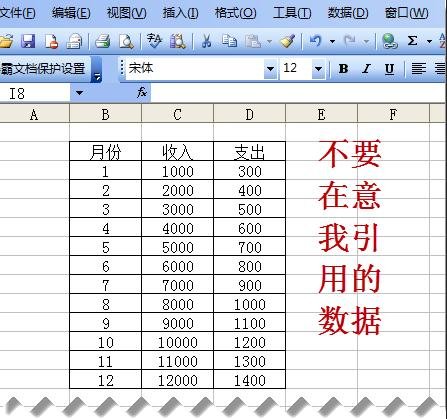
制作双纵坐标步骤2:点击菜单栏上的插入,在下拉列表中选在图表。
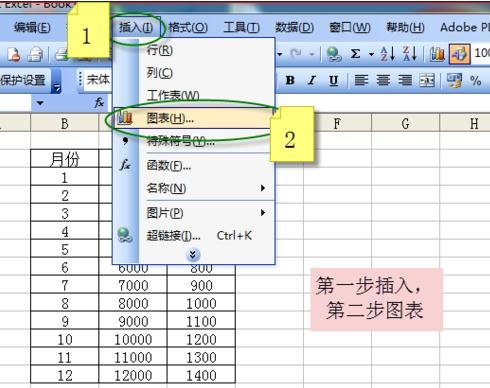
制作双纵坐标步骤3:选择图表类型折线图,再选择数据点折线图作为子图类型。(这里根据个人喜好或者需要选择,不一定非要选择这种图表类型)
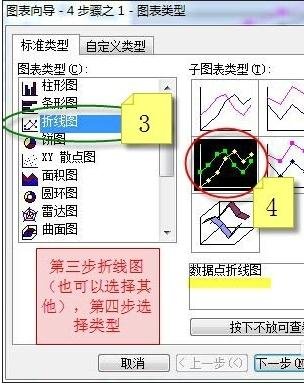
制作双纵坐标步骤4:选择好图表类型,直接点完成(你也可以按照他的向导一步一步点下一步)。出现一个空白的图表,在空白的图表上右键,选择源数据。
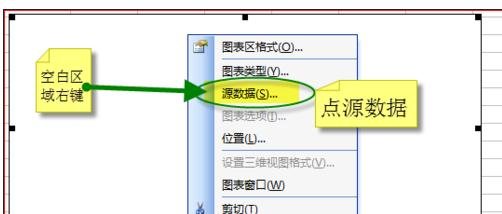
制作双纵坐标步骤5:在出现的源数据对话框中,选择系列——添加——输入系列名称(收入)——选择数据——在数据上框选---回车。
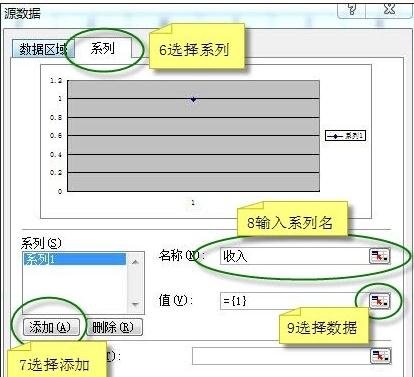

制作双纵坐标步骤6:再点添加——输入系列名称(支出)——选择数据——回车。如图所示。
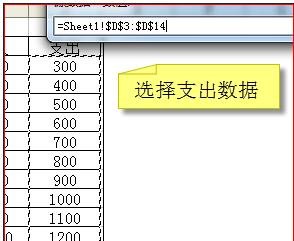

制作双纵坐标步骤7:在生成的图表上的支出线上右键选择数据系列格式。
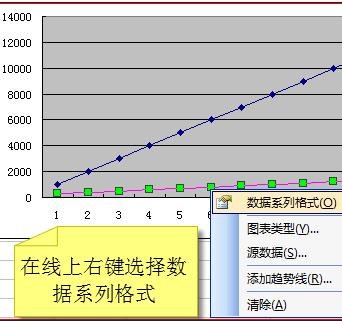
制作双纵坐标步骤8:依次选择,坐标轴——次坐标轴——最后点击确定。

制作双纵坐标步骤9:到这里基本完成了,为了更好分辨哪个坐标表示的哪一部分,可以在图表空白区域右键选择图表选项,在标题一栏下,分别填入两个坐标对应的名称。具体操作如图。
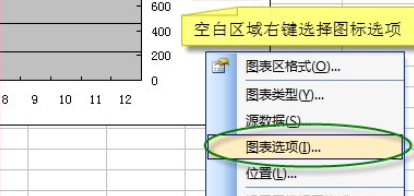
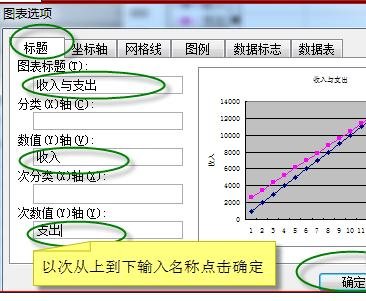
以上就是如何在excel2003制作双纵坐标的全部内容了,大家都学会了吗?
关于《如何在excel2003制作双纵坐标?excel2003制作双纵坐标的方法》相关问题的解答成活小编就为大家介绍到这里了。如需了解其他软件使用问题,请持续关注国旅手游网软件教程栏目。
![viva畅读app不能下载了[vivo畅读下载]](http://img.citshb.com/uploads/article/20230514/6460f19b615c5.jpg)
![腾讯手机管家的红包提醒怎么设置[腾讯手机管家有没有红包提醒功能]](http://img.citshb.com/uploads/article/20230514/6460ef39abb56.jpg)
![红米6语音助手在哪里[红米6语音唤醒功能]](http://img.citshb.com/uploads/article/20230514/6460e89fb1971.jpg)
![oppo手机智能找车[oppo手机智能找车在哪里调出来]](http://img.citshb.com/uploads/article/20230514/6460e7320e8e0.jpg)
![红米note7怎么自定义主题[红米note7pro主题]](http://img.citshb.com/uploads/article/20230514/6460e5d070c13.jpg)
![腾讯体育app开通会员的操作流程图[腾讯体育app怎么开通会员]](http://img.citshb.com/uploads/article/20230514/6460f1dbc284f.jpg)
![美团app中使用美团劵码的具体操作方法是[美团app中使用美团劵码的具体操作方法是什么]](http://img.citshb.com/uploads/article/20230514/6460f1b1b68da.jpg)
![腾讯动漫app开启免流的详细操作是什么[腾讯动漫怎么开启免流]](http://img.citshb.com/uploads/article/20230514/6460f13c741bd.jpg)
![win7如何设置系统还原点[win7系统还原点怎么设置成出厂设置]](http://img.citshb.com/uploads/article/20230514/6460f03a45c53.jpg)
![在腾讯动漫里将缓存删掉的操作过程怎么恢复[在腾讯动漫里将缓存删掉的操作过程如何恢复]](http://img.citshb.com/uploads/article/20230514/6460f00365e8c.jpg)




